RK-serien
Hvordan ændrer jeg indstillingerne for "Plæneindstillinger" i min plæneklipper via Robomow-appen?
Klik på knappen "Menu" på Robomow-appens startskærm for at åbne hovedmenuen, som vist på billedet nedenfor.
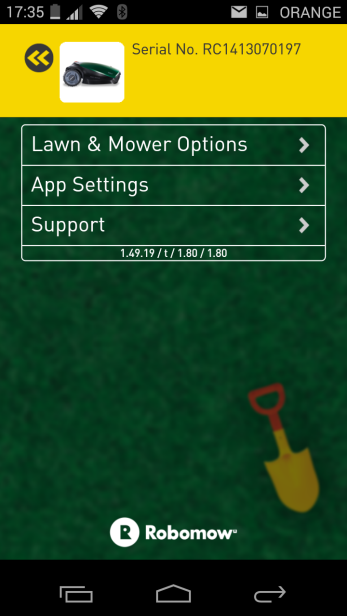
Klik på "Plæne- og plæneklipperindstillinger". Et nyt vindue vises med alle de plæneindstillinger, der kan indstilles for Robomow.
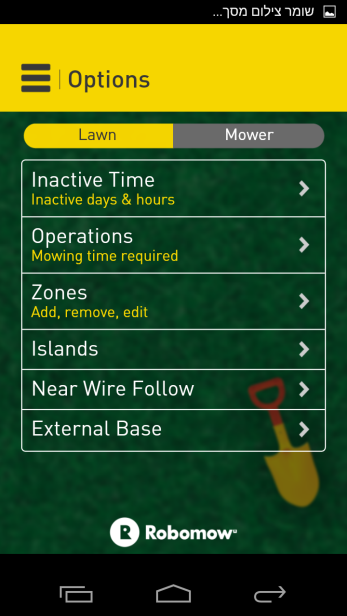
Her kan du ændre plæneindstillinger (tilføje ekstra zoner, redigere zoner osv.) og plæneklipperindstillinger (notifikationsindstillinger, børnesikring osv.).
Bemærk: Glem ikke at klikke på knappen Gem (hvis den er tilgængelig i øverste højre hjørne), hvis du ændrer nogle indstillinger!
**Zoner
Med dette menupunkt kan du indstille området for hovedzonen, indstille yderligere zoner (underzoner) eller indstille separate zoner. For at ændre størrelsen på hovedzonen skal du klikke på feltet Main Zone.

**Vigtigt!
Hvis du vil indstille en underzone til Robomow, skal du først sætte den i basestationen.
Hvis din hovedzones område er lig med din Robomows maksimale områdekapacitet, vil du ikke kunne definere yderligere zoner.
Sørg for, at underzonens indgang er korrekt installeret ved at følge instruktionerne i betjeningsvejledningen til din Robomow.
For at definere en ekstra zone skal du klikke på knappen "Tilføj" i zoneindstillingsvinduet.
I vinduet Tilføj zone har du to valgmuligheder: 'Sub-Zone' (dette er en zone, som plæneklipperen kan nå på egen hånd) eller 'Separated Zone' (dette er en zone, som plæneklipperen ikke kan nå på egen hånd).
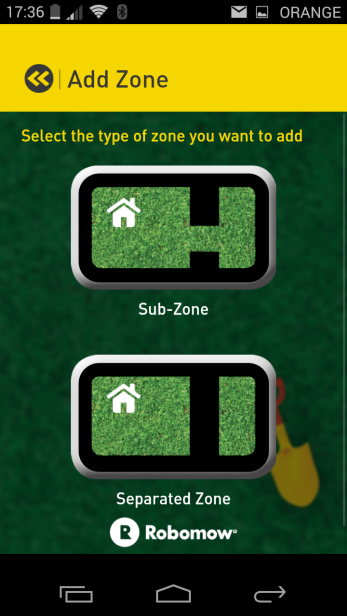
Sub-Zone_
Klik på feltet sub-zone for at indstille en sub-zone. Hvis plæneklipperen er i basestationen, vil den give et signal om, at den forlader basen. Kort tid efter forlader den basen og begynder at køre langs kablet uden at aktivere klippemotorerne.
Mens Robomow kører til indgangen til underzonen, vil app-vinduet se sådan ud:

Du bliver nødt til at følge plæneklipperen, mens den kører langs kanten.
Når plæneklipperen er et godt stykke inde i en delzone (mindst 3-5 meter), skal du trykke på den røde stopknap på appen. Dette er det punkt, hvor plæneklipperen forlader kanten og begynder at klippe delzonen i de følgende klippeoperationer.
Når du har trykket på STOP-knappen i app-vinduet, stopper Robomow, og et nyt vindue vises.
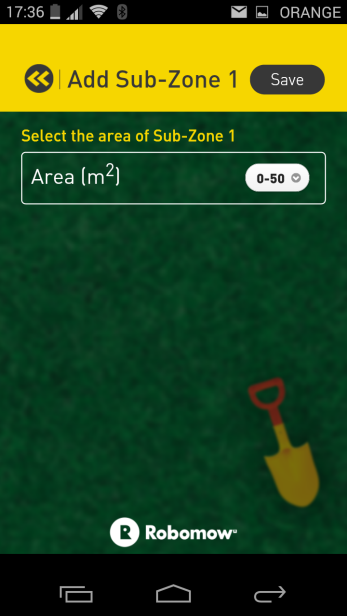
Her skal du angive størrelsen på underzonen. Brug kontrollerne til at vælge størrelsen. Klik på knappen Gem, når du er færdig. Programmeringen af underzonen er nu færdig.
Separated Zone
For at indtaste en adskilt zone skal du klikke på knappen Adskilt zone (se figuren nedenfor) og derefter klikke på indstillingen for områdestørrelse for at indstille området for den adskilte zone. Klik på knappen Gem for at gemme indstillingerne.
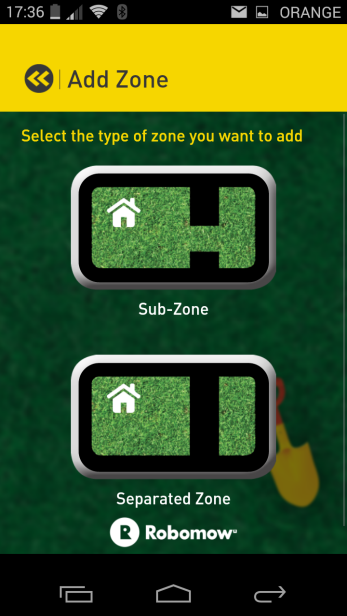
**Øer
I sjældne tilfælde kan du opleve, at plæneklipperen cirkler unødigt rundt om en Perimeter Island, mens den søger efter basestationen.
Indstillingen Øer hjælper med at overvinde denne situation. For at undgå sådanne tilfælde skal du slå Øer-funktionen til for hver zone.

Vigtigt!
Når Islands-funktionen er sat til On, vil plæneklipperen udføre en særlig metode til at søge efter basestationen. Som følge heraf kan det tage plæneklipperen længere tid at nå frem til basestationen.
Nær trådfølgning
Med dette menupunkt kan du definere, hvordan Robomow følger perimeterkablet på vej til basestationen. Du kan vælge og indstille denne indstilling for hver zone separat.
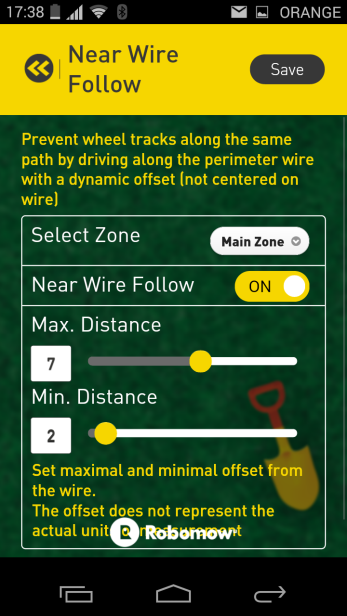
Tænd og sluk for denne indstilling ved at justere controlleren til "ON" eller "OFF".
Indstil en maksimal afstand med Max. Distance-kontrol. Dette angiver, hvor langt Robomow må gå fra ledningen, mens den kører tilbage til basestationen.
Du kan også indstille en minimumsafstand med Min. Distance-kontrol. Den angiver, hvor tæt Robomow må komme på ledningen, når den kører tilbage til basestationen.
Bemærk, at tallene ikke repræsenterer de faktiske måleenheder.
Brug ikke near wire follow, hvis du har smalle passager mellem dine zoner.
Tryk på knappen Gem, når du er færdig.
